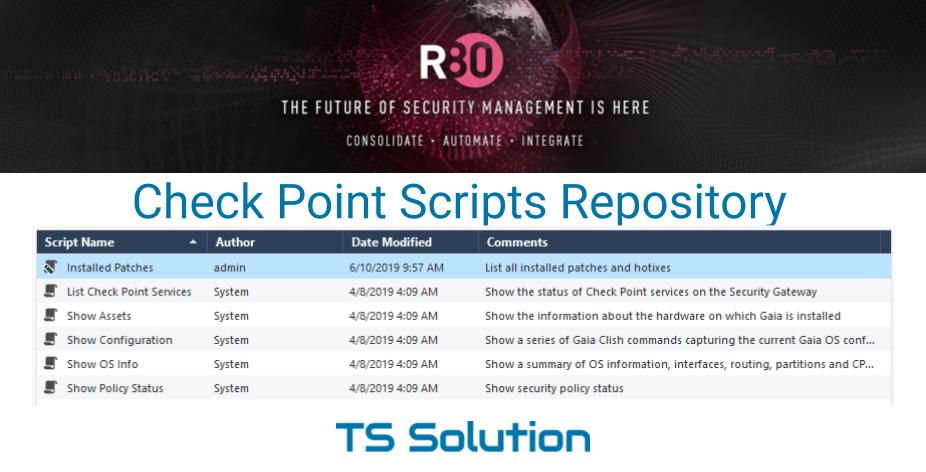
Nous avons précédemment écrit que tous les paramètres Check Point peuvent être divisés en deux groupes: Paramètres système et Paramètres de sécurité. Nous pouvons gérer les paramètres du système via l'interface Web, soit via la CLI, soit via l'API Gaia REST (à partir de 80.10). Les paramètres de sécurité sont principalement modifiés via SmartConsole, ou encore, via l'API. Dans 95% des cas, l'administrateur utilise la SmartConsole. Cependant, il est parfois nécessaire d'accéder à des paramètres ou fonctions plus avancés, ce qui n'est possible que via la CLI. Auparavant, vous deviez vous connecter via SSH pour cela, puis mémoriser la commande nécessaire (par exemple, l'état cphaprob pour vérifier l'état du cluster). Ce n'est pas très pratique et pas si rapide. Tout a changé avec l'avènement du
référentiel de scripts . Nous consacrerons cet article à cette chose.
Dépôt de scripts
Cette chose est apparue il y a longtemps, mais beaucoup ne la connaissent toujours pas et ne l'utilisent pas. L'accès était assez simple, pour cela vous devez faire un clic droit sur la passerelle ou sur le serveur de gestion dans SmartConsole:
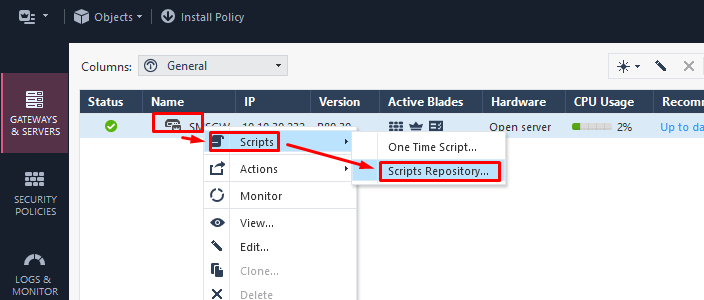
Ici, vous verrez plusieurs scripts prêts à l'emploi et leur description. En plus, il y a un panneau avec lequel nous pouvons les contrôler:
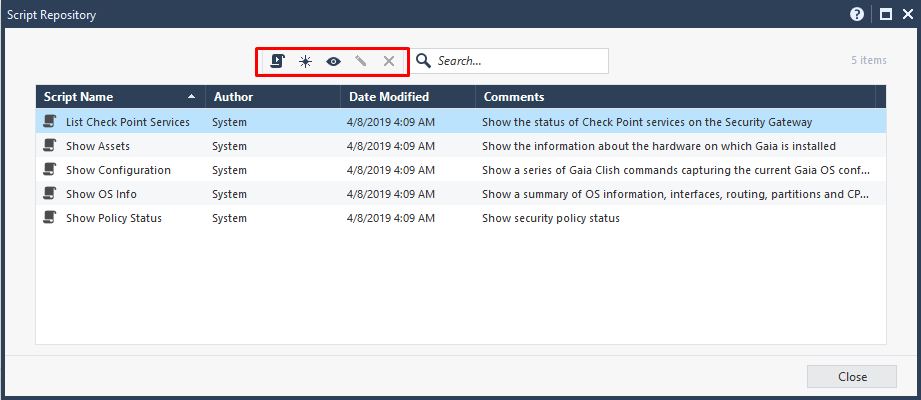
En cliquant sur le bouton
Afficher, vous verrez le contenu de ce script:
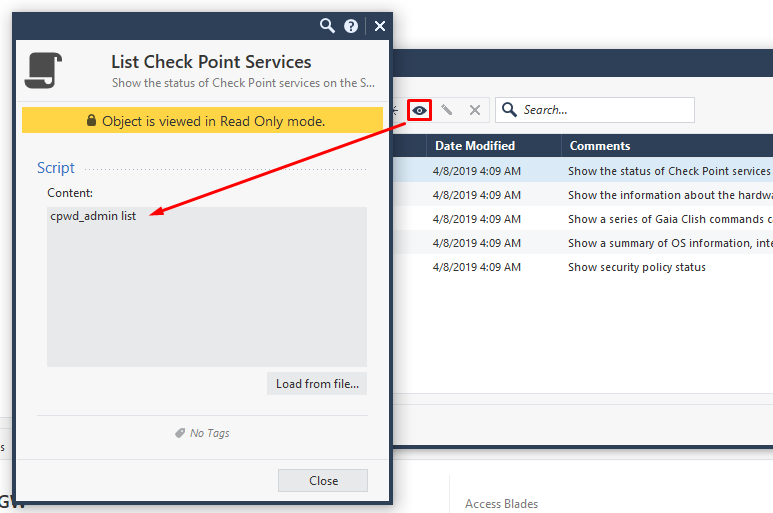
En fait, une équipe est "bouchée" ici. En cliquant sur le bouton
Exécuter, nous exécuterons le script. Là encore, nous voyons ce qui est contenu à l'intérieur. En même temps, il est possible d'ajouter vos propres arguments, si cela implique le script lui-même. En cliquant à nouveau sur
Exécuter , nous exécuterons le script:
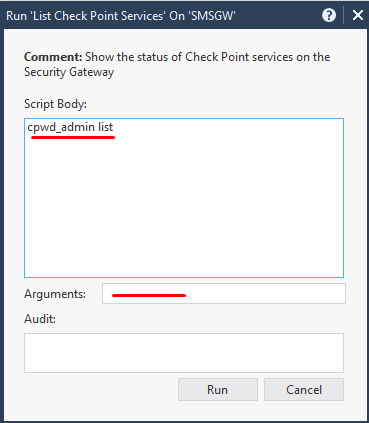
Une fois terminé, nous verrons un message de réussite en bas à gauche:
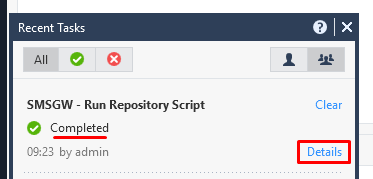
En cliquant sur
Détails, nous verrons la sortie de ce script:
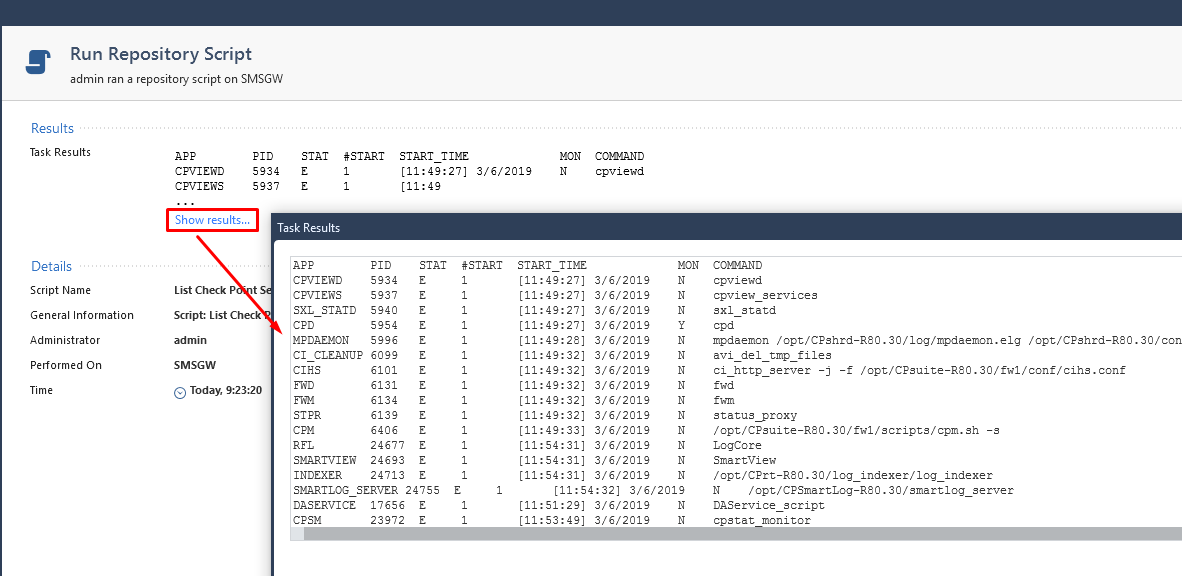
Créez votre propre script
Créons un exemple de script, par exemple, pour afficher les correctifs et correctifs installés. Pour ce faire, dans le référentiel de scripts, cliquez sur le bouton
Nouveau et remplissez-le comme dans l'exemple ci-dessous:
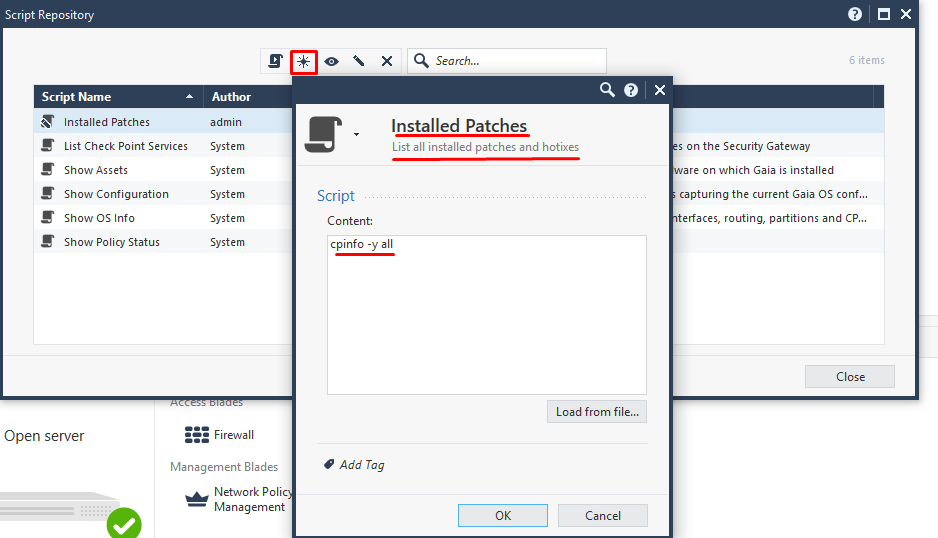
Après avoir enregistré le script, exécutez-le en cliquant sur
Exécuter . Une fois terminé, vous pouvez voir la sortie de cette commande:
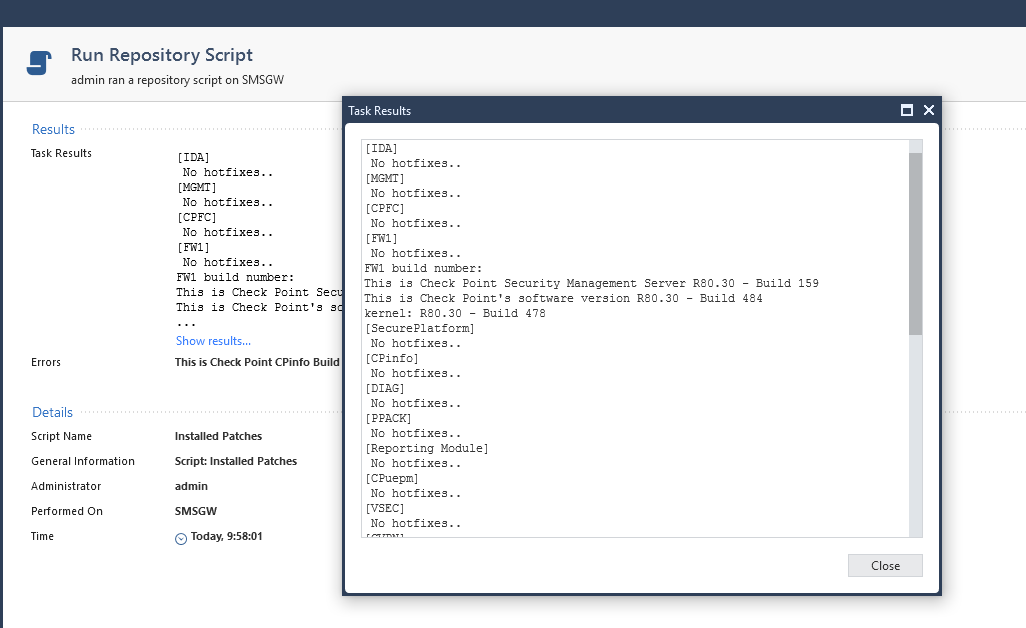
Comme vous pouvez le voir, un processus très pratique et rapide. Les scripts sont disponibles directement à partir de SmartConsole et vous n'avez plus besoin de vous souvenir des commandes utilisées. Avec cela, nous terminerons notre petit tutoriel. D'autres articles Check Point sont disponibles sur
notre blog ou
notre chaîne Telegram .